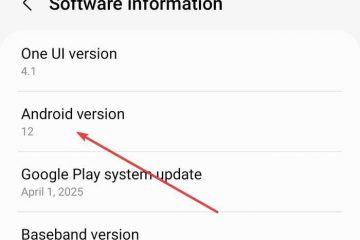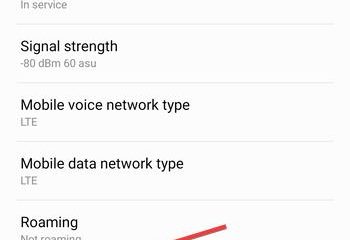Baixar vídeos do TikTok em um computador é fácil quando você conhece o método certo. Se você deseja salvar clipes para visualização offline ou fazer backup de suas próprias criações, existem várias maneiras seguras de fazer isso no Windows ou no macOS. Neste guia, orientaremos você por esses métodos em etapas rápidas e fáceis.
1) Entender como funcionam os downloads do TikTok
O TikTok permite que os usuários baixem determinados vídeos diretamente da plataforma, mas isso depende das configurações de privacidade do criador. Se a opção não estiver disponível, você precisará de uma ferramenta de terceiros ou gravador de tela para salvar o clipe em seu computador.
2) Use a opção de download para desktop do TikTok
A maneira mais fácil de salvar um vídeo do TikTok é através do botão de download integrado. Isso funciona apenas quando o criador permite, e o arquivo salvo incluirá uma marca d’água TikTok.
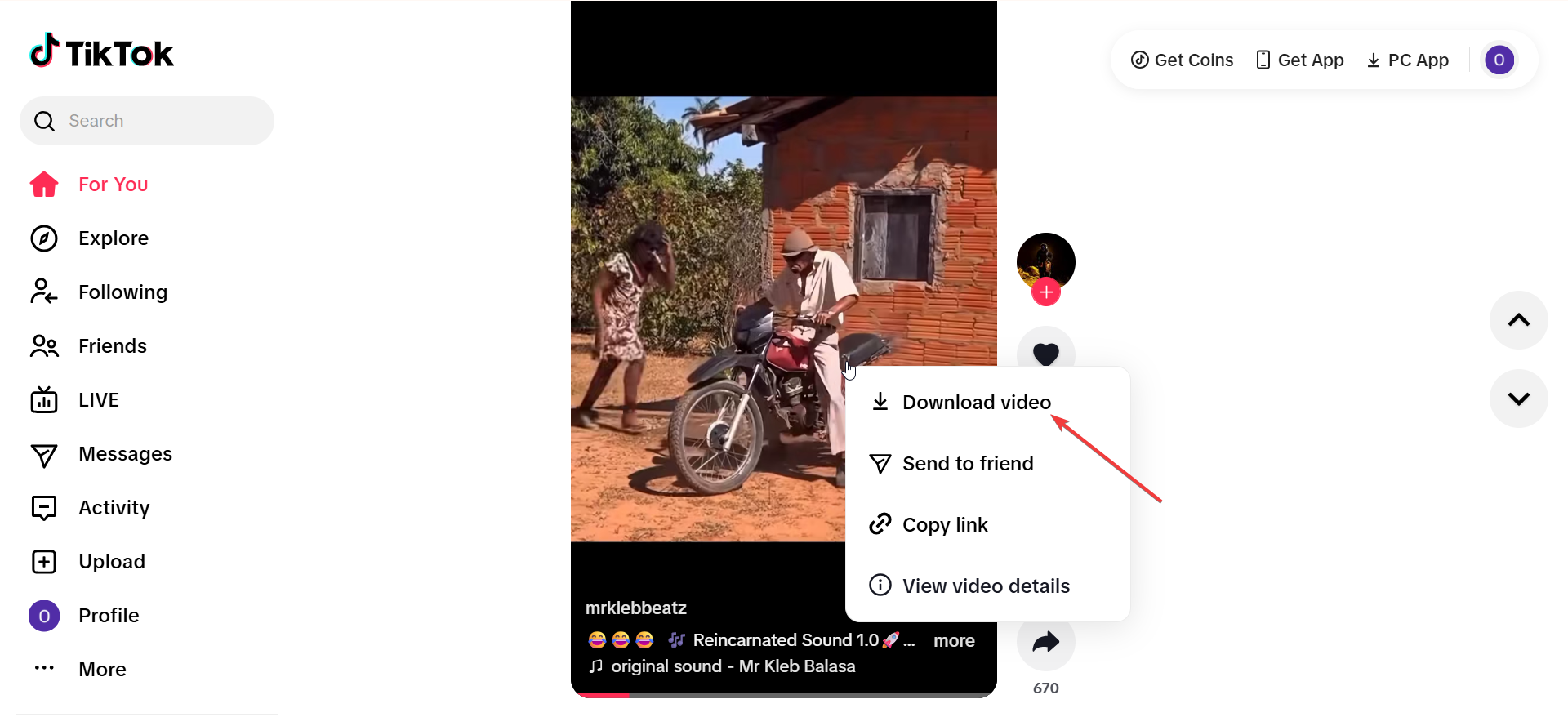
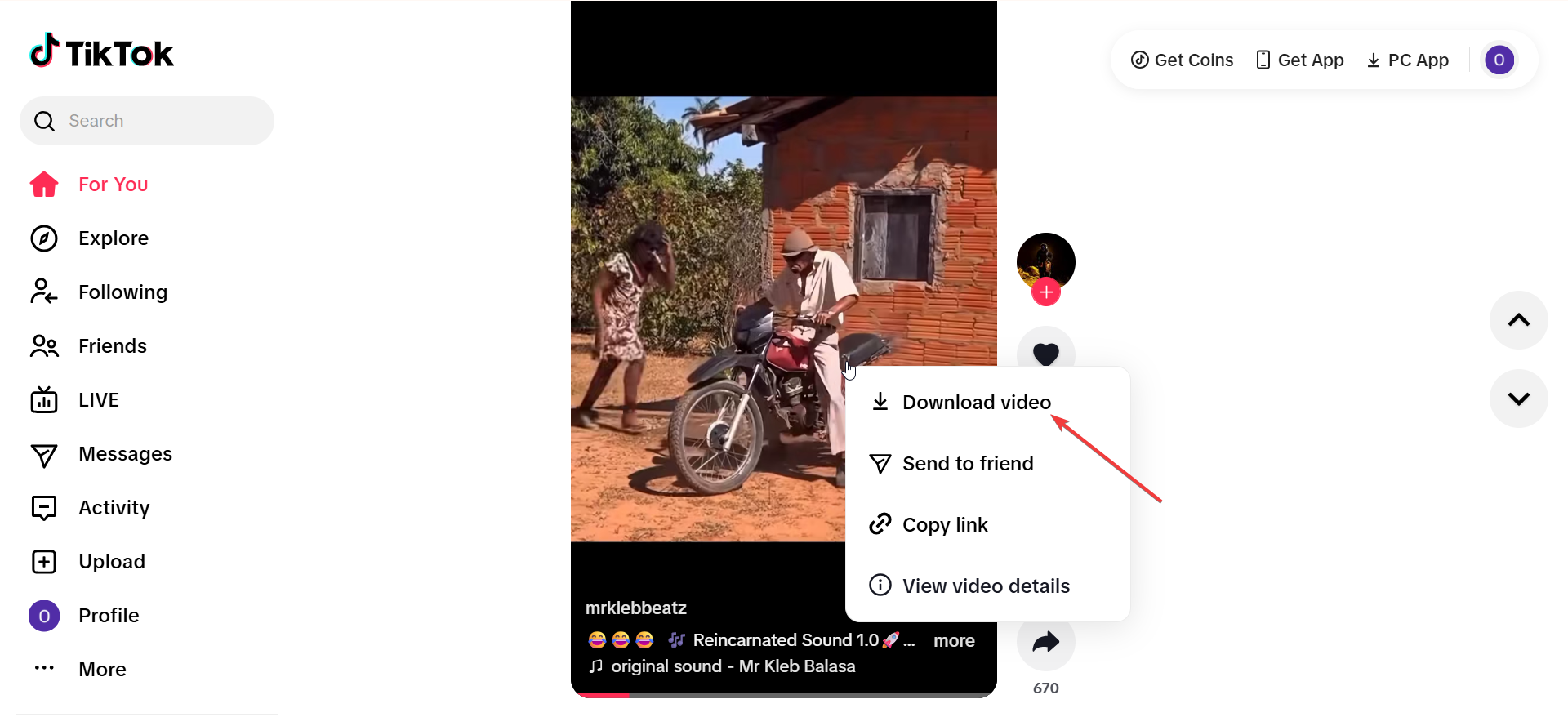
Para usar esta opção, abra tiktok.com em seu navegador e faça login em sua conta. Em seguida, reproduza o vídeo que deseja salvar, clique com o botão direito no vídeo e selecione Baixar vídeo. Por último, você encontrará o arquivo MP4 na pasta de downloads padrão do seu navegador.
3) Use um downloader online do TikTok
Se o botão de download estiver faltando, você pode usar uma ferramenta online confiável para baixar o vídeo. Esses sites permitem que você cole o link do vídeo e salve-o como um arquivo MP4, geralmente sem marca d’água.
Basta clicar com o botão direito no vídeo do TikTok e escolher Copiar link. Em seguida, abra um site de download confiável em seu navegador, cole o link e clique em Download. Agora, escolha a qualidade de vídeo desejada e aguarde o arquivo ser salvo.
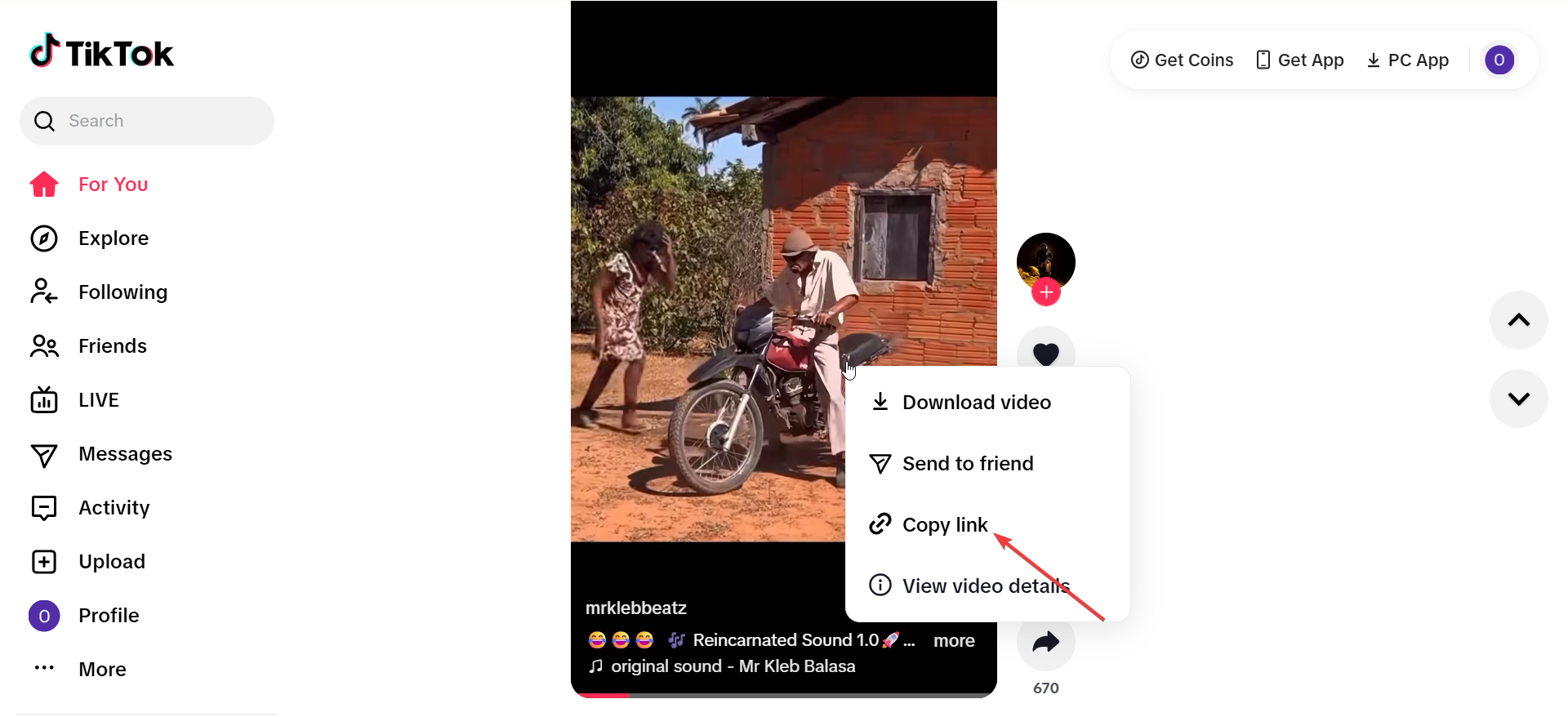
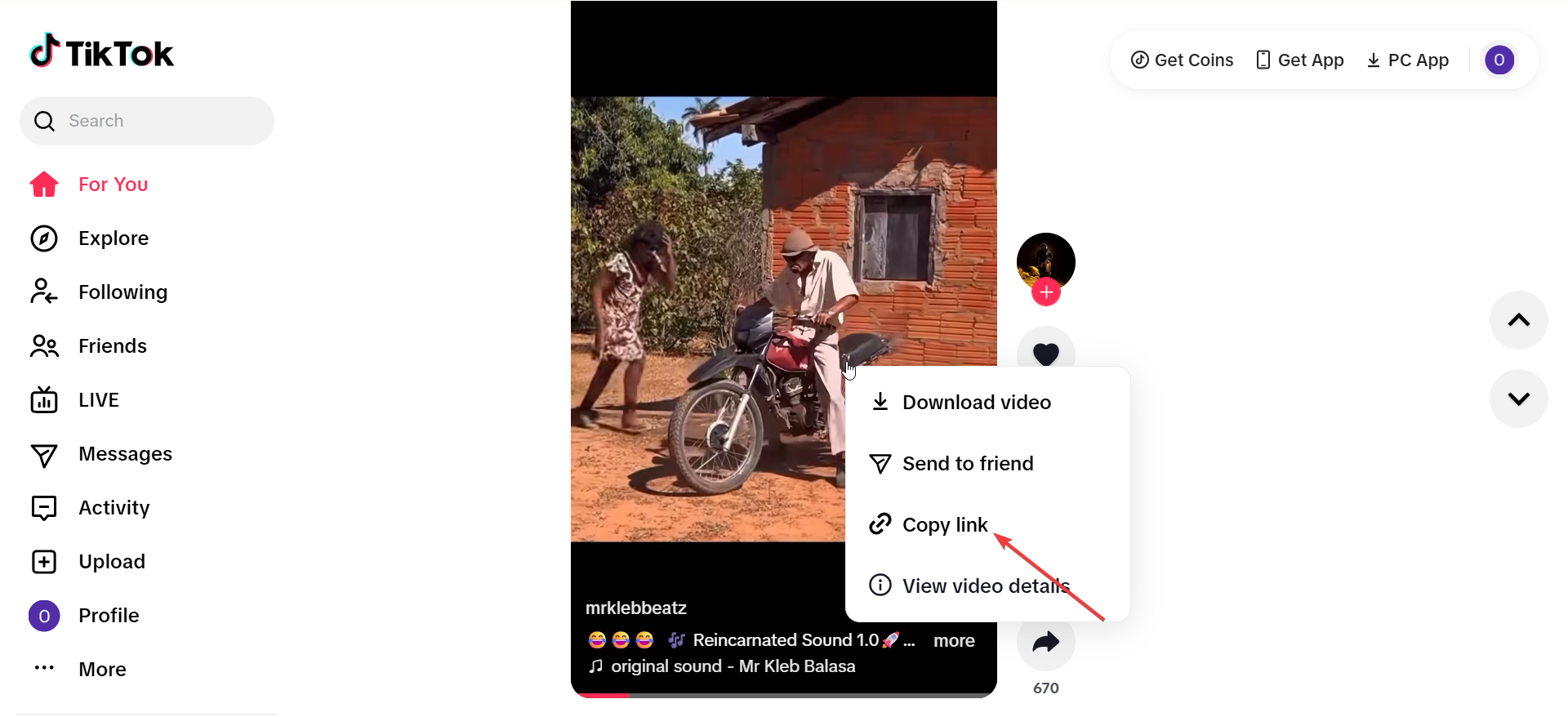
Sempre use ferramentas seguras que não solicitem seu login no TikTok e evite pop-ups que sugiram a instalação de software desconhecido.
4) Baixe usando uma extensão de navegador
Abra a Chrome Web Store e procure uma extensão de download do TikTok verificada. Em seguida, clique em Adicionar ao Chrome para instalá-lo. Agora visite tiktok.com e abra qualquer vídeo. Por fim, clique no novo ícone de download adicionado pela extensão.
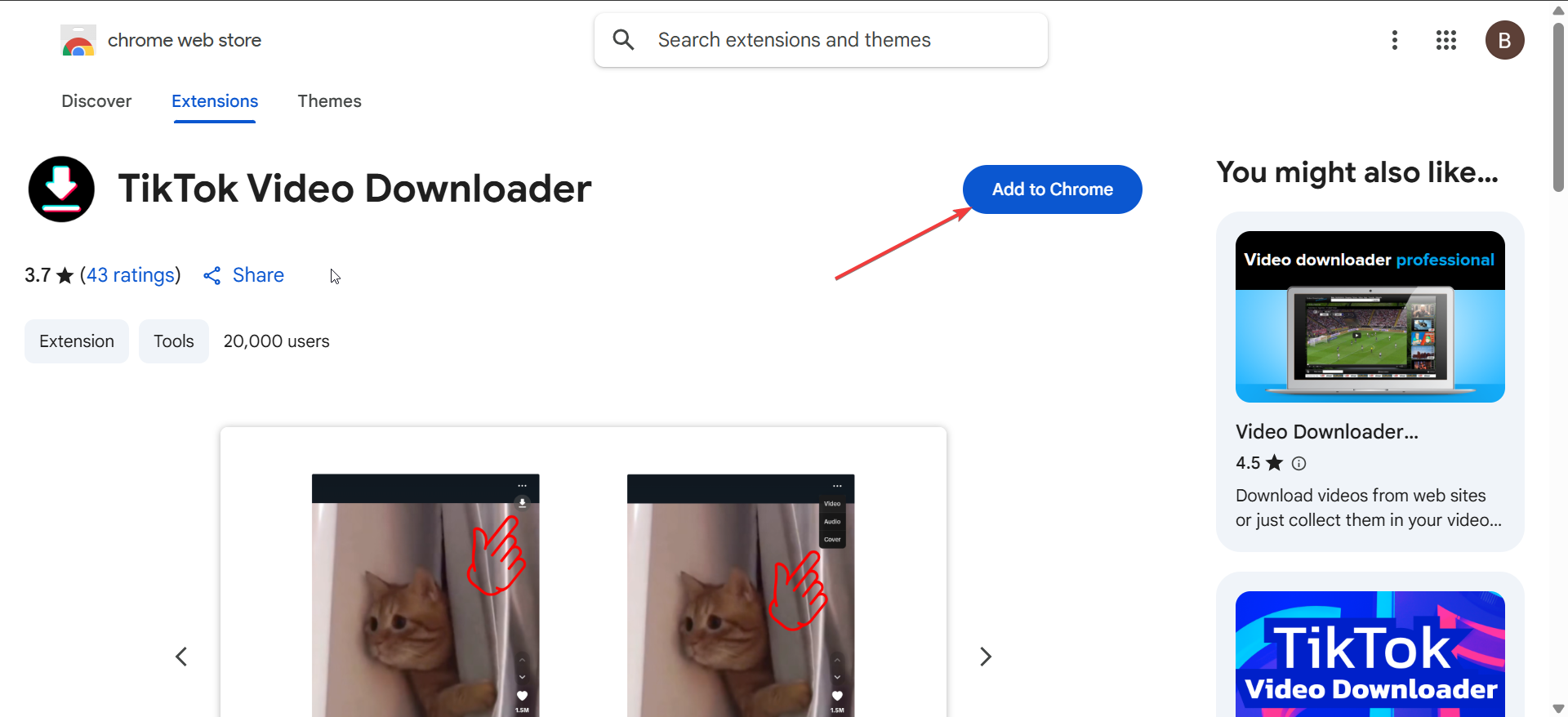
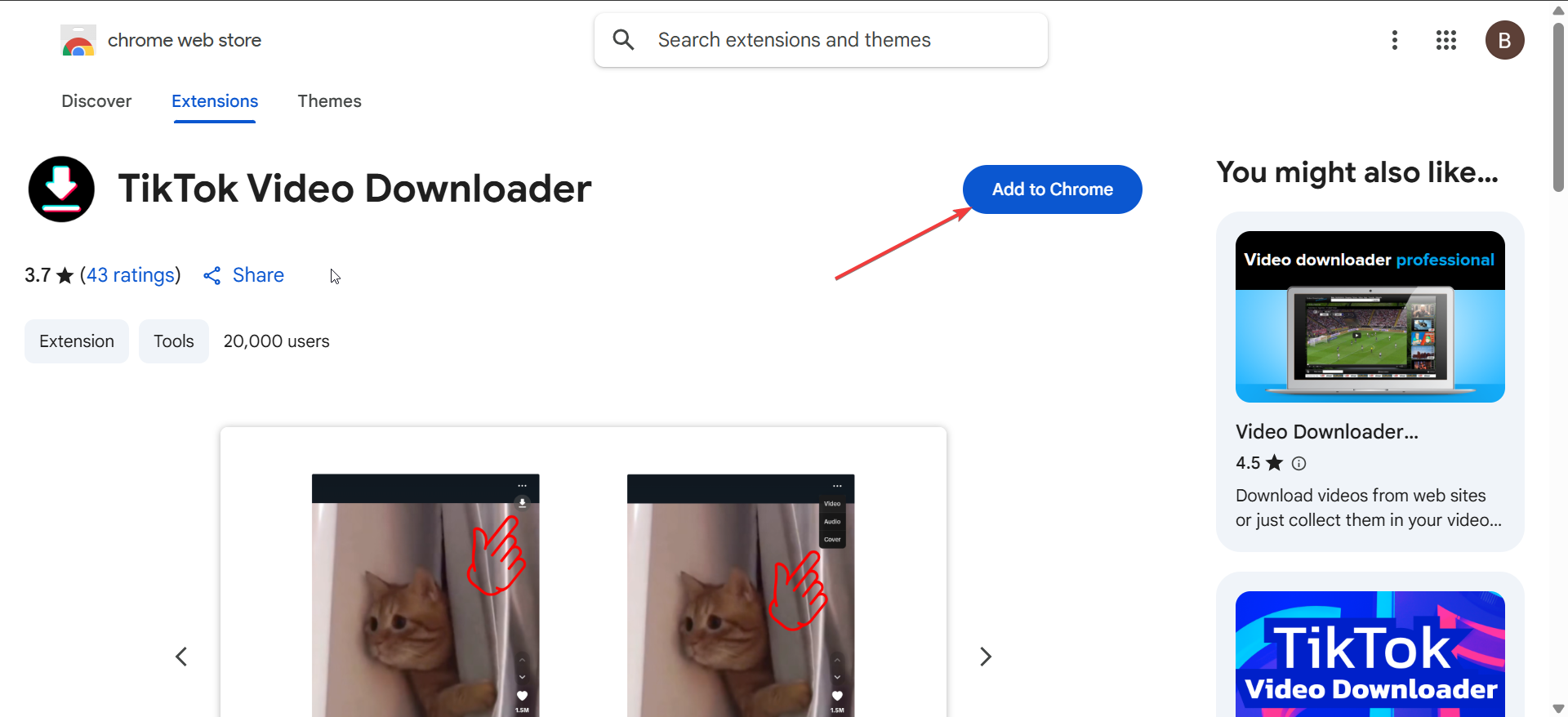
As extensões economizam tempo, mas podem apresentar riscos à privacidade. Remova qualquer complemento que solicite permissões desnecessárias ou altere as configurações do navegador.
5) Grave sua tela no Windows ou Mac
Se o vídeo não puder ser baixado, a gravação de sua tela funciona como uma opção alternativa. Ele captura vídeo e áudio para uso pessoal.
No Windows, pressione Win + G para abrir a Barra de Jogo Xbox e iniciar a gravação. Se você estiver usando um Macbook, pressione Shift + Command + 5 e selecione a área de gravação. Agora você pode reproduzir o vídeo do TikTok e parar a gravação quando terminar.
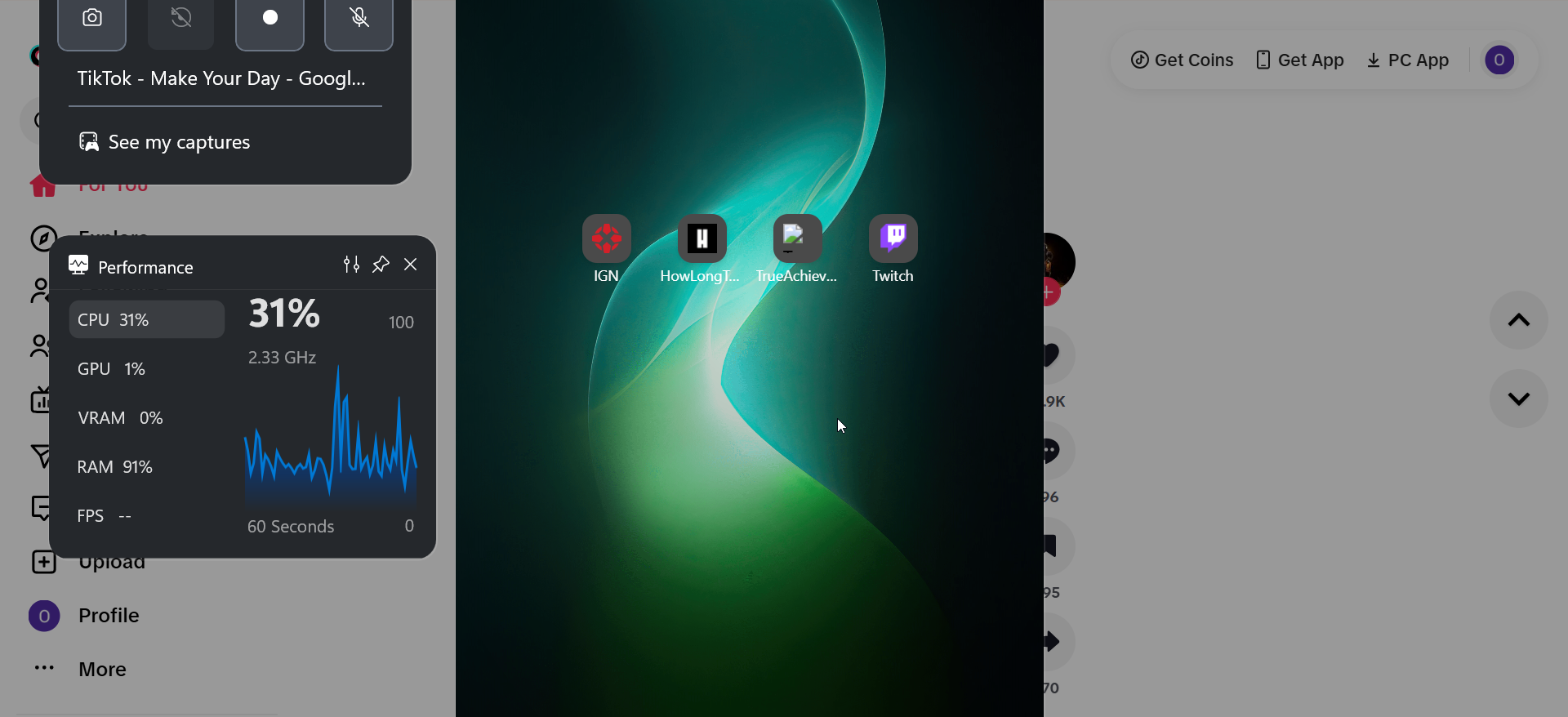
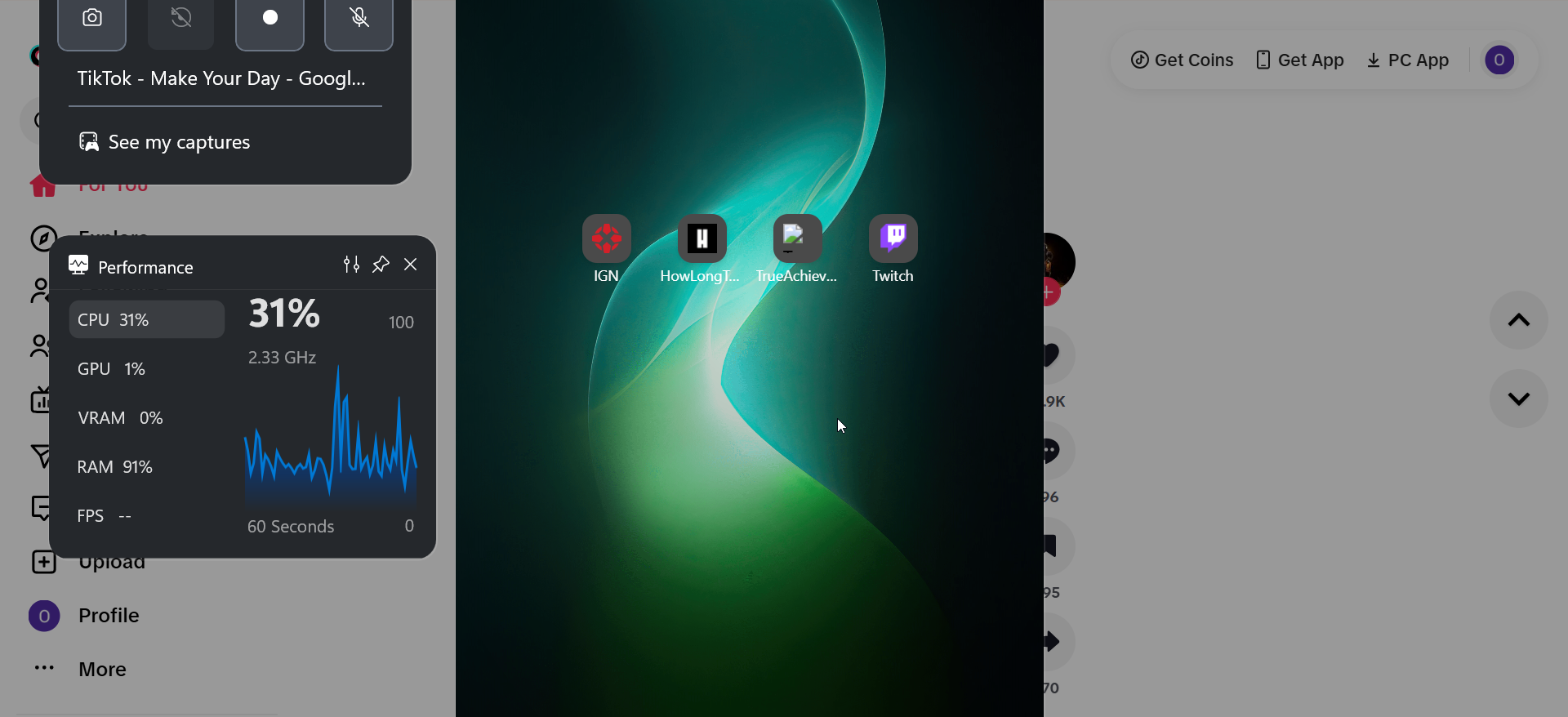
6) Use aplicativos de PC dedicados para downloads em massa
Para downloads frequentes, softwares de desktop como 4K Tokkit ou aplicativos semelhantes oferecem melhor velocidade e organização. Eles podem baixar vários vídeos de uma vez, gerenciar coleções e preservar a qualidade HD.
Você só precisa baixar e instalar seu aplicativo de download do TikTok preferido, colar o link do vídeo ou do perfil, escolher a resolução e a pasta de saída e clicar em Iniciar para iniciar o download em lote.
Esses programas são ótimos para criadores ou profissionais de marketing que precisam de arquivos off-line.
6) Salve vídeos do TikTok sem marca d’água
Muitas ferramentas de terceiros oferecem downloads sem marca d’água. Escolha o formato MP4 para compatibilidade universal e ajuste as configurações de resolução para uma reprodução de melhor qualidade no seu PC.
Após o download, use editores de vídeo gratuitos para cortar ou aparar o clipe sem afetar a qualidade.
7) Solução de problemas comuns de download
Botão de download ausente: O criador pode ter desativado o salvamento. Tente o Método 2 ou 3. Arquivo corrompido: Baixe novamente ou renomeie a extensão do arquivo para.mp4. Sem áudio: use outro downloader ou gravador de tela que capture som. Downloads lentos: limpe o cache do navegador ou mude para uma conexão com fio.
Dicas para baixar vídeos do TikTok no PC
Use o Chrome ou Edge para downloads mais fáceis Salve em uma pasta dedicada Sempre visualize antes de salvar Limpe o cache depois de usar ferramentas de terceiros Verifique o tamanho e o formato do arquivo
Perguntas frequentes
Posso baixar vídeos privados do TikTok? Não, vídeos privados não podem ser baixados a menos que você seja o proprietário da conta ou obtenha permissão do criador.
Os downloaders online do TikTok são seguros? Escolha ferramentas confiáveis, sem logins ou pop-ups. Evite sites que forçam downloads de software.
Como faço para remover uma marca d’água? Use um downloader que ofereça a opção “sem marca d’água” ou corte o vídeo usando um editor gratuito.
Resumo
Use o botão de download integrado do TikTok, se disponível. Experimente sites de download de vídeos online sem a opção de salvar. Instale uma extensão do navegador para acesso rápido. Grave sua tela quando os downloads forem restritos. Considere aplicativos de desktop para downloads em massa ou de alta qualidade.
Conclusão
Você pode baixar facilmente vídeos do TikTok em um PC usando ferramentas integradas, plataformas online ou gravadores de tela. Escolha o método que melhor atende às suas necessidades, mantenha seus downloads organizados e sempre respeite os direitos do criador ao salvar ou compartilhar conteúdo.